修图匠“ 滤镜制作个性不规则须毛边框(多图)”Photoshop图文教程内容:
滤镜制作个性不规则须毛边框最终效果
1.打开photoshop,选择“文件>新建”,新建一个500*500大小的文件。
2.设置前景为黑色,背景为白色。
3.选择“滤镜>渲染>分层云彩”,你的场景就已经能看到黑白混合类似云状的图形了。
4.下面我们将让我们图形看起来怪异一些,选择“滤镜>渲染>调色刀”。使用默认的设置就可以。如果你认为你可以修改其中参数,当然更好。
5.现在,我们继续,选择“滤镜>艺术效果>海报边缘”,你处理的图形应与我下面的图像一样。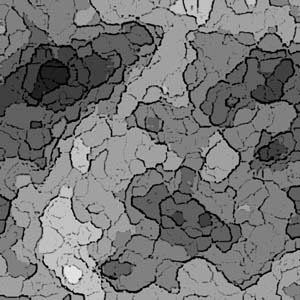
6,复制这一层,选择这一层,然后选择滤镜>扭曲>玻璃,完成后,将融合模式设置为“叠加”得到的效果如下图所示: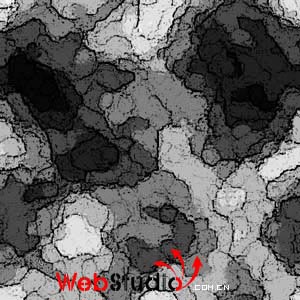
7.保存你的文件,命名为border.psd文件名。以便后面我们在置换中使用它。
8.再次新建一个500*500大小文件。绘制一个边框,可以使用矩形选择工具,给制一个450*450 大个小选区,然后反选,添充上你需要色彩。如下: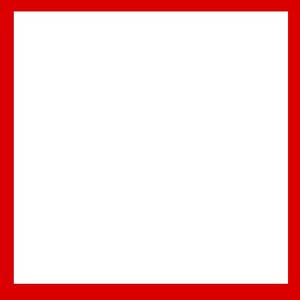
9.选择滤镜>扭曲>置换,使用默认参数。然后选择刚保存的board.psd文件。效果如下:
10,如果你对上面的窗口不满意,可以使用其它笔刷进行调节,直到满意为止。我们还可以加上其它如色彩,其它滤镜等调节。
在实际操作的时候不光边框可以这样处理,同时对其它的任何形状都可以这样处理,效果随你任意发挥。 

